修复亚马逊应用商店无法在Win11系统上运行的方法介绍
Win11系统上的亚马逊应用商店可以允许用户在计算机上运行安卓应用程序,包括了软件和游戏。亚马逊提供了许多不同类型的应用程序,从视频游戏到健身应用程序,甚至TikTok。但是有用户发现亚马逊应用商店无法在Win11系统上运行,这该怎么办?下面就来看看修复方法。
亚马逊应用商店无法在Win11系统上运行?
1、确认您没有使用 Hyper-V 虚拟机
一些用户在虚拟机上运行最新迭代时遇到了这个问题。这主要是因为某些 VM(例如 Hyper-V)将磁盘模拟为 HDD,而在 Windows 11 中运行 Amazon Appstore 的要求包括 SDD 作为存储类型。
如果可能,直接在 PC 上安装 Windows 11 ,或使用其他可靠的虚拟机,并检查问题是否已解决。
2、在Windows中启用虚拟机平台
按Windows+S启动搜索菜单,在文本字段中输入打开或关闭 Windows 功能,然后单击相关搜索结果。
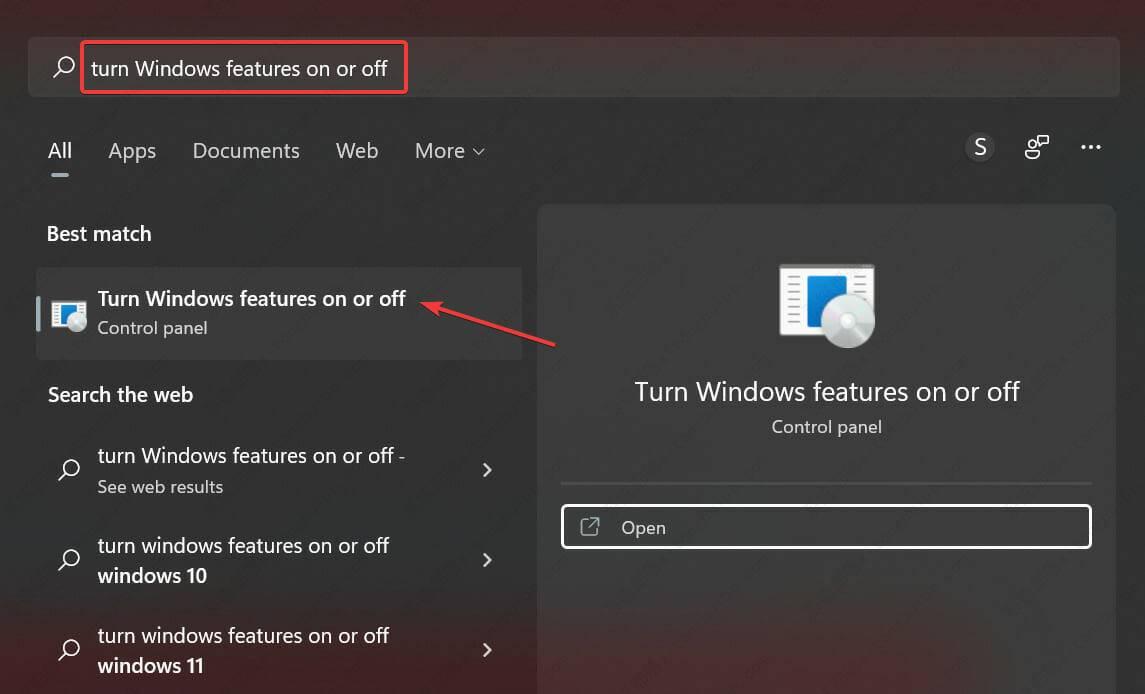
勾选虚拟机平台复选框,然后单击确定。
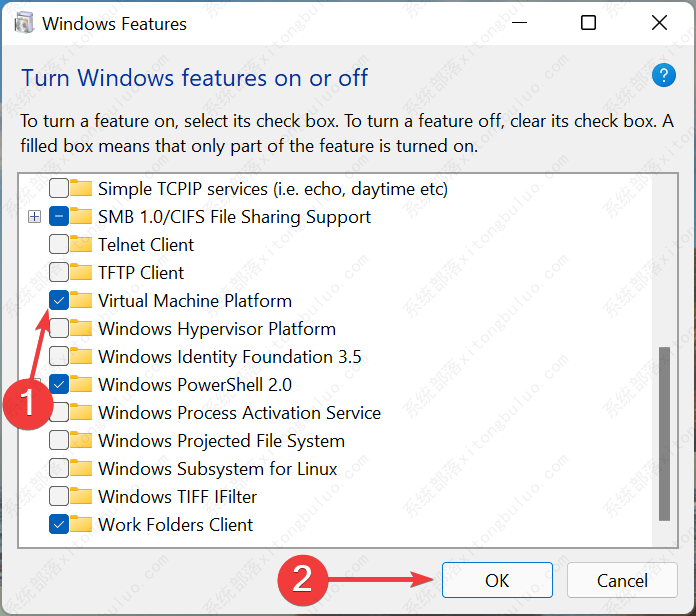
下载所需文件后,重新启动计算机以使更改生效。
3、手动下载并安装适用于 Android 的 Windows 子系统
打开任何可靠的网络浏览器,转到Microsoft Store 的在线链接生成器,单击左侧的下拉菜单,然后从选项列表中选择ProductId。
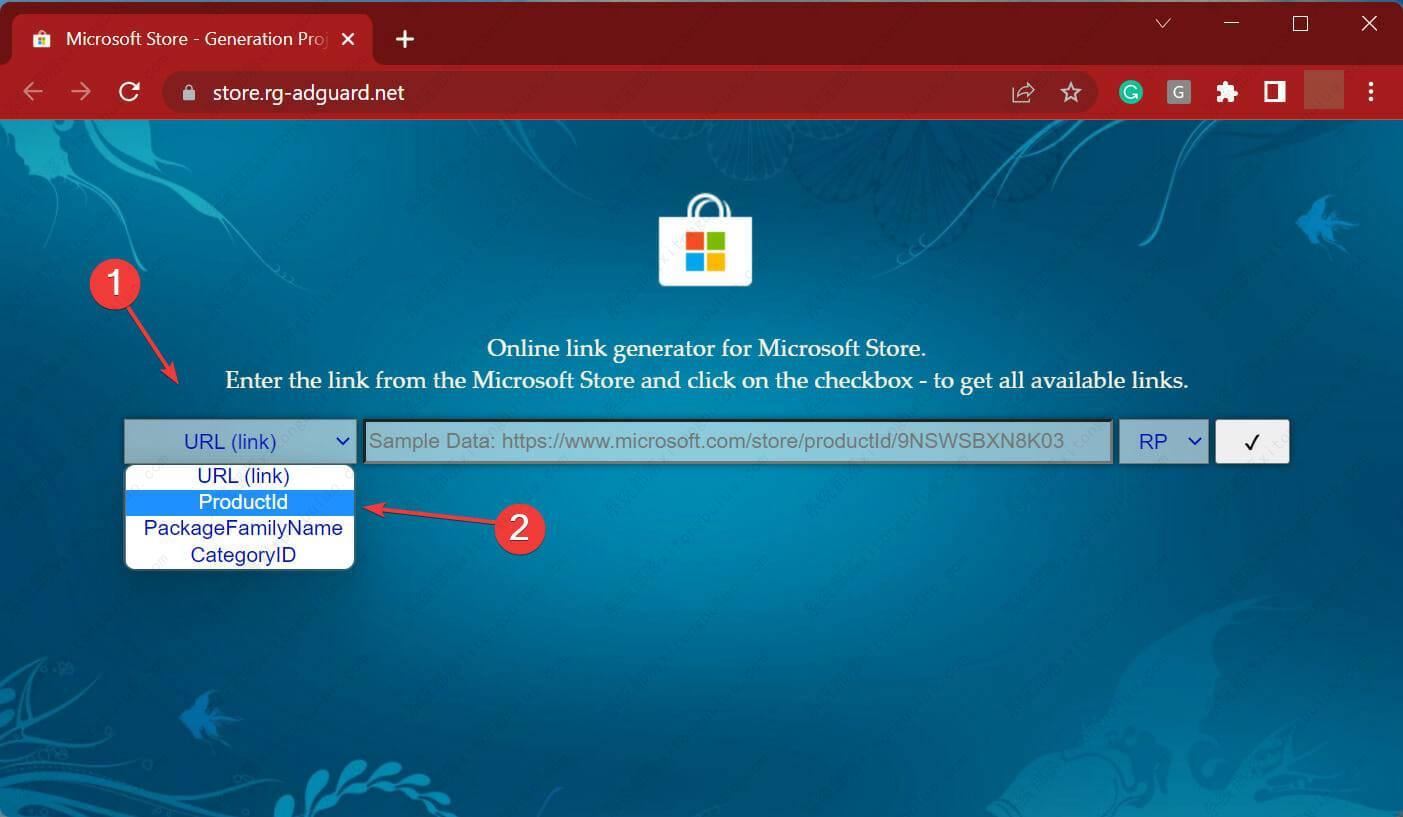
现在,在文本字段中输入/粘贴9P3395VX91NR,然后单击勾选图标。
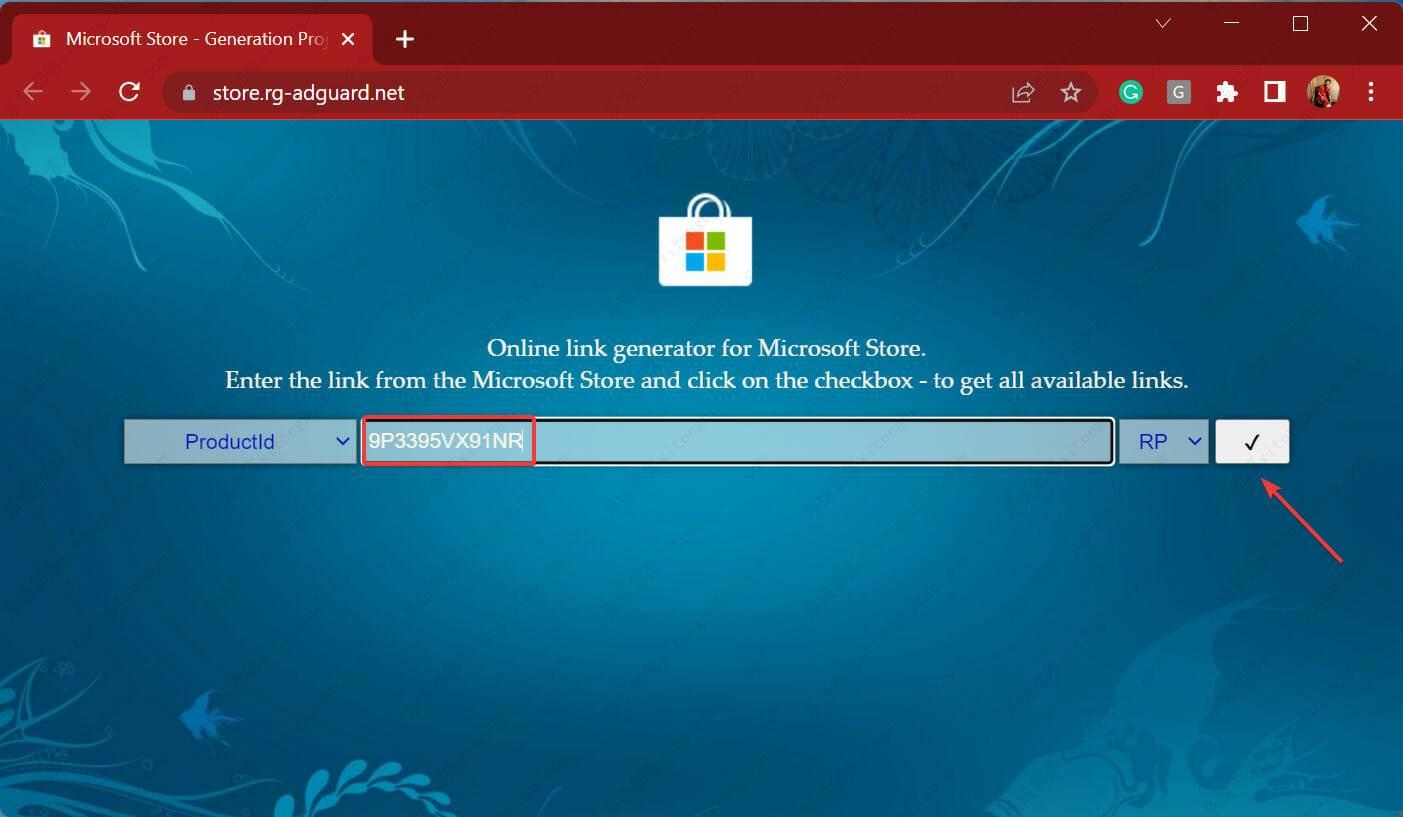
找到带有msixbundle扩展名的文件,右键单击它并从上下文菜单中选择将链接另存为。
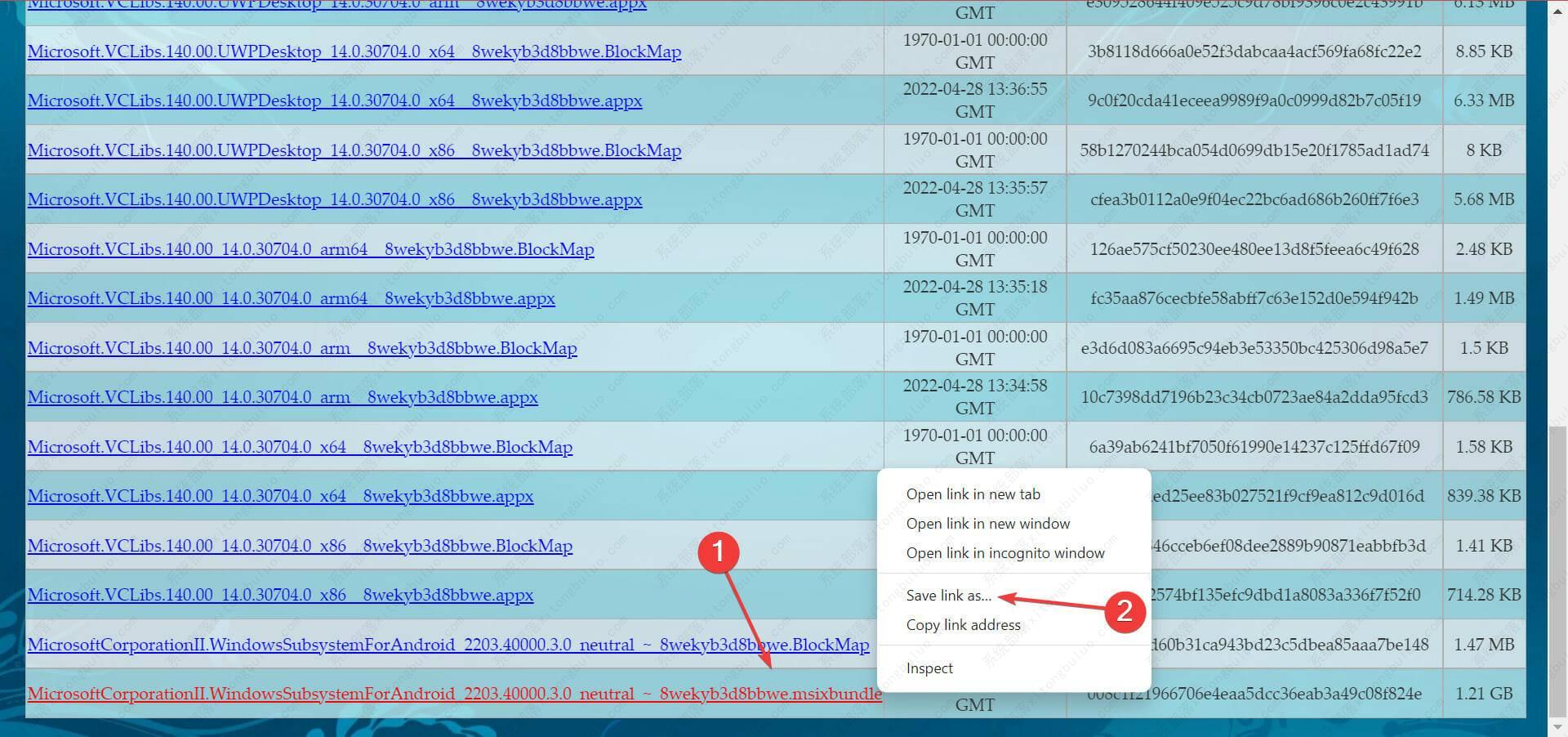
选择它的下载位置,然后单击Save。
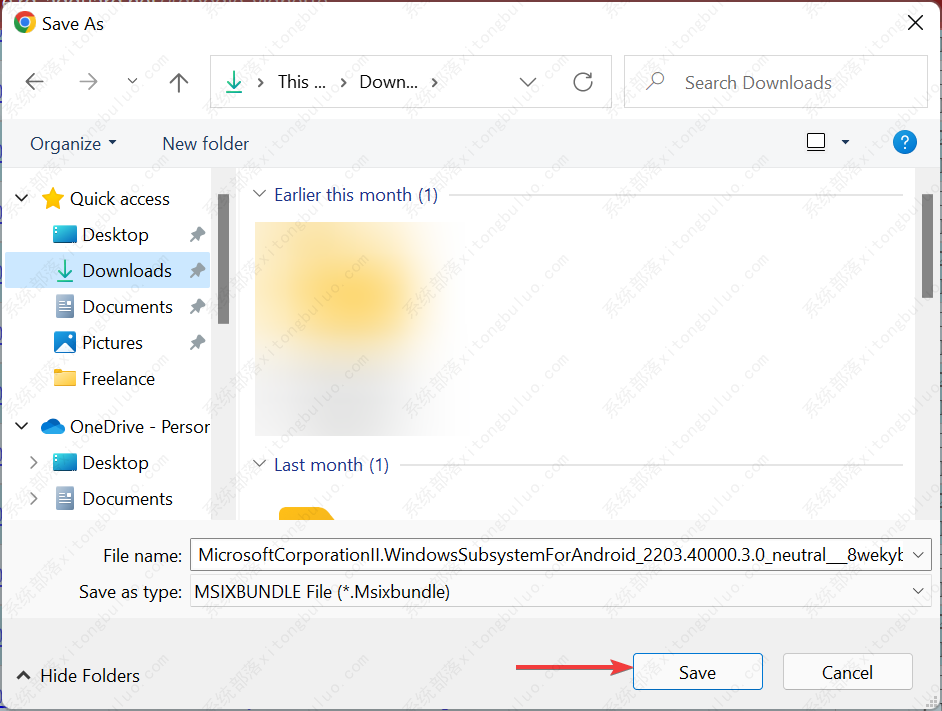
现在,右键单击该文件,然后从上下文菜单中选择复制为路径。
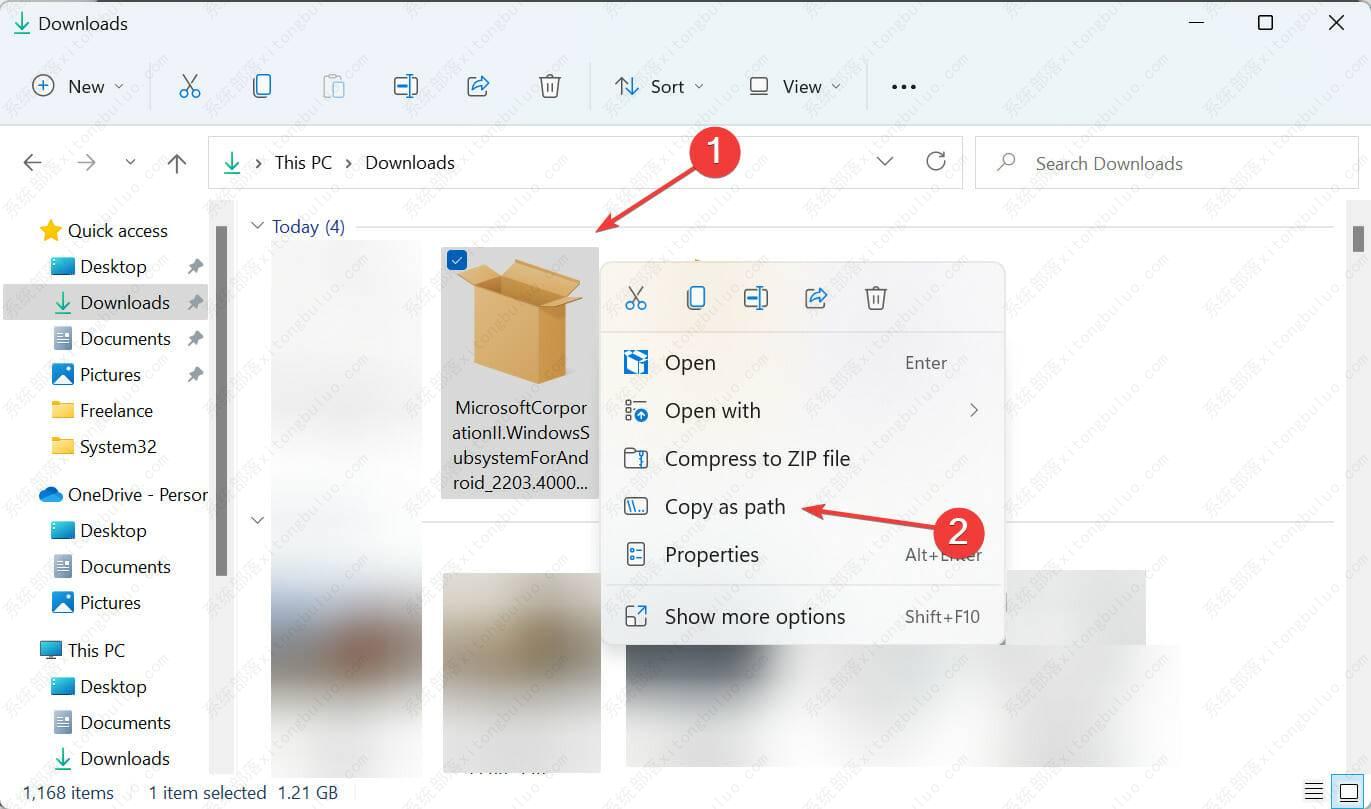
接下来,按Windows+S启动搜索菜单,在文本字段中输入终端,右键单击相关搜索结果,然后从上下文菜单中选择以管理员身份运行。
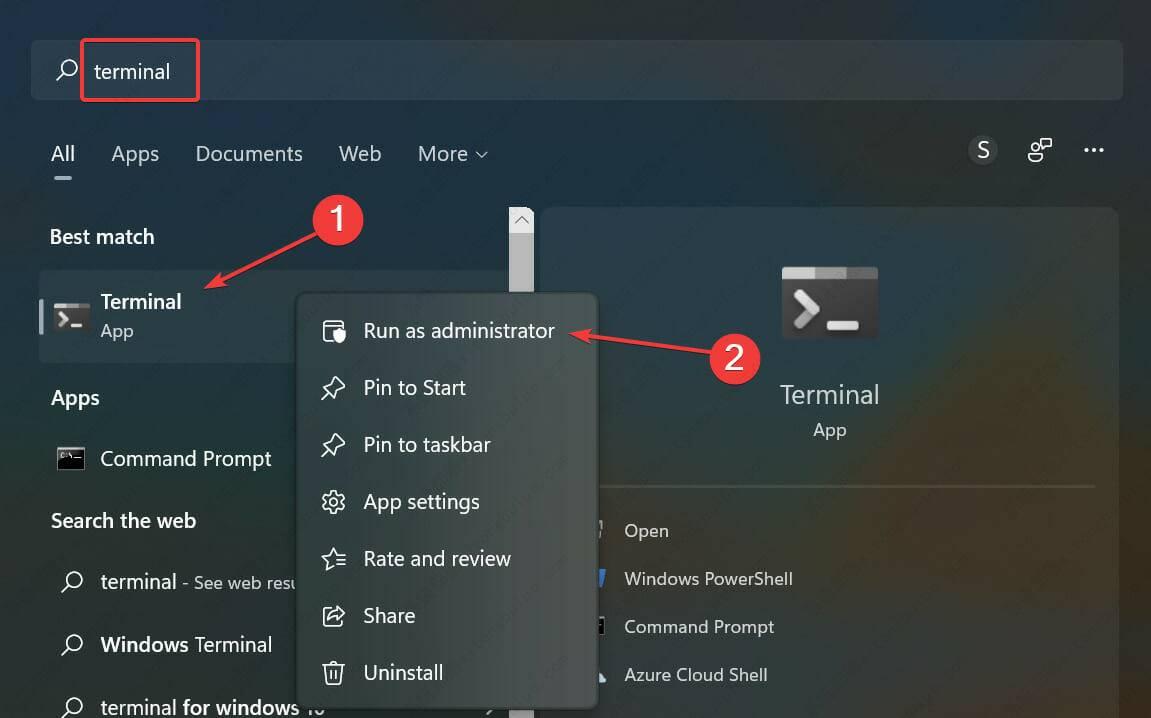
在弹出的UAC(用户帐户控制)提示中单击是。
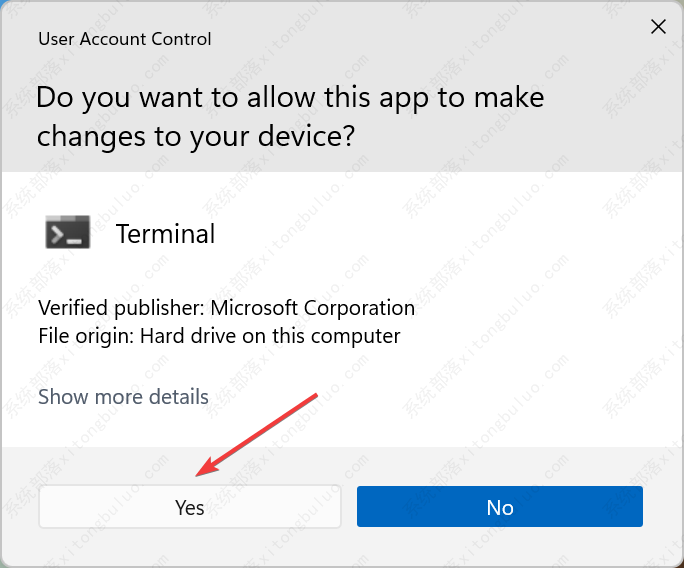
将以下命令粘贴到PowerShell中,将 《path》 替换为您之前复制的命令,然后点击Enter.Add-AppxPackage -Path 《path》
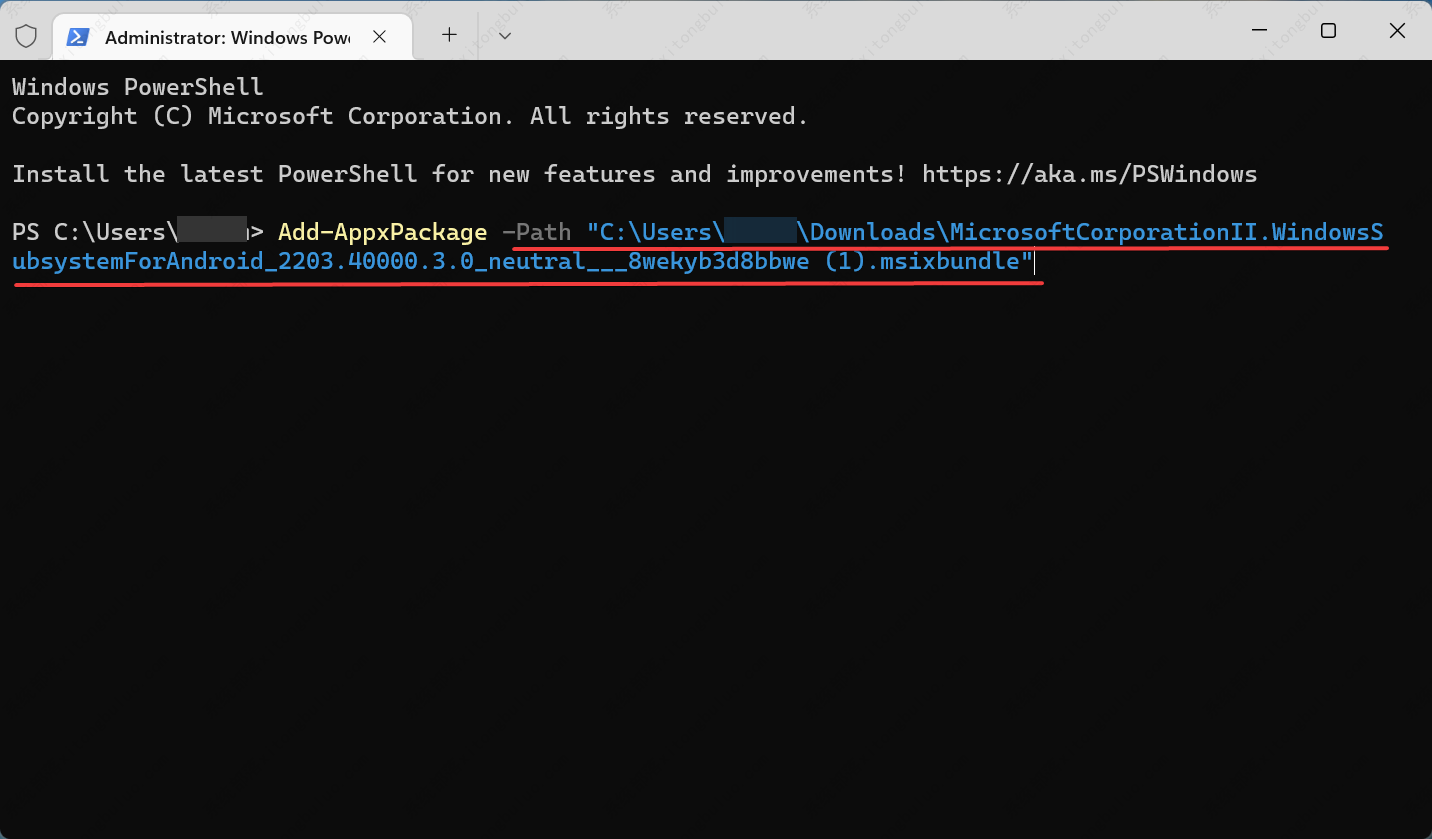
现在,等待安装完成。
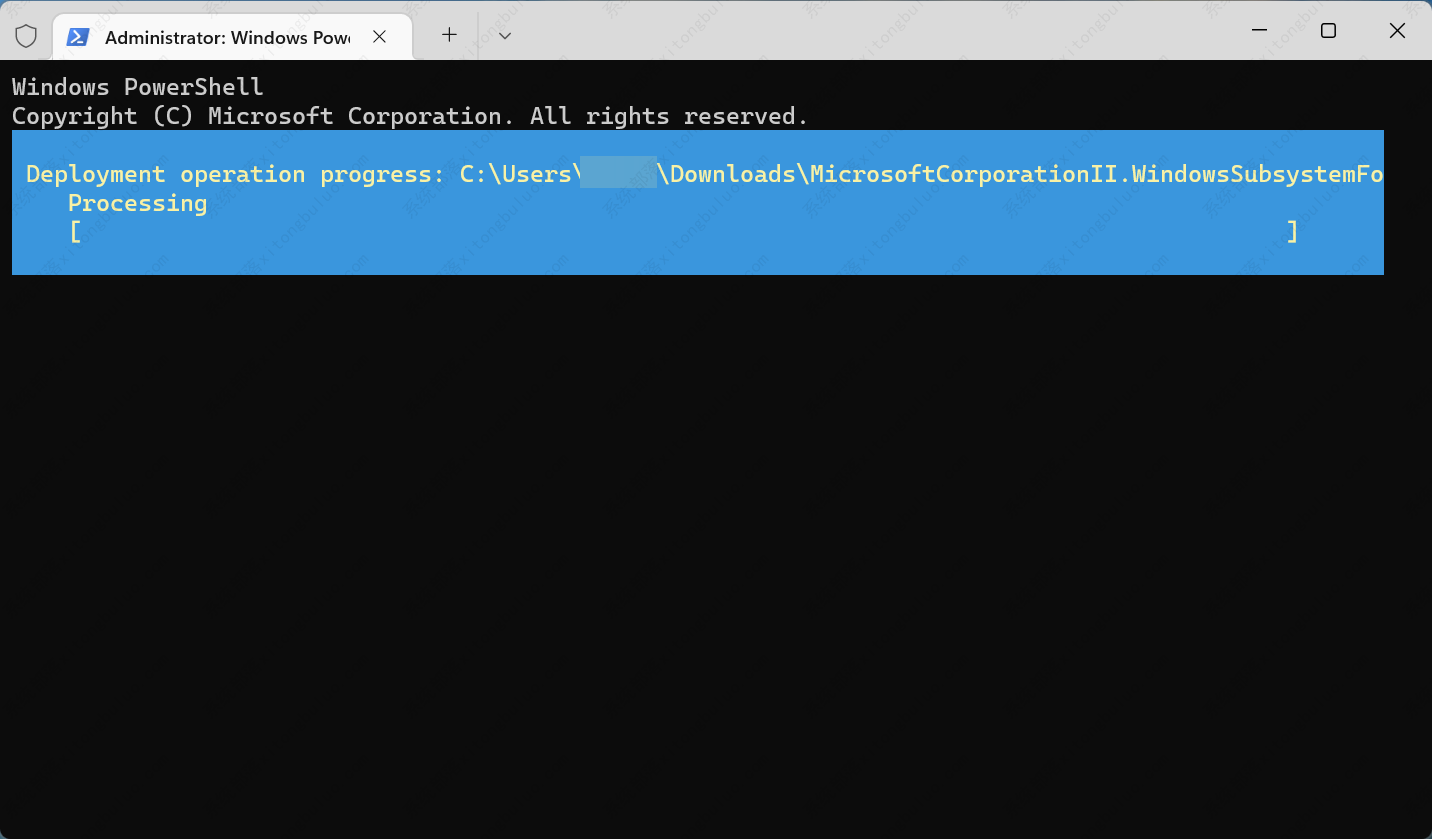
完成后,应修复 Windows 中的 Amazon Appstore 无法正常工作的问题。如果它仍然存在,请转到下一个方法。
4、将位置更改为美国
按Windows+I启动设置应用程序,然后从左侧导航窗格中列出的选项卡中选择日期和时间。
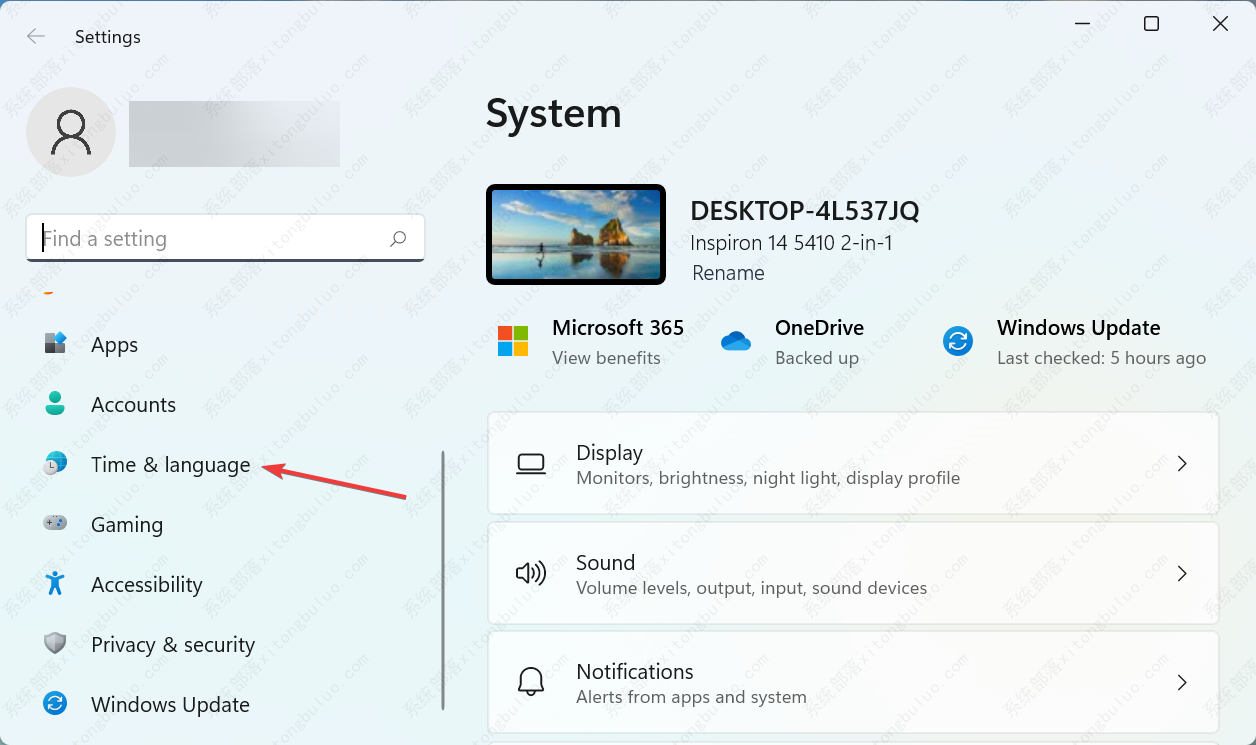
点击右侧的语言和地区。
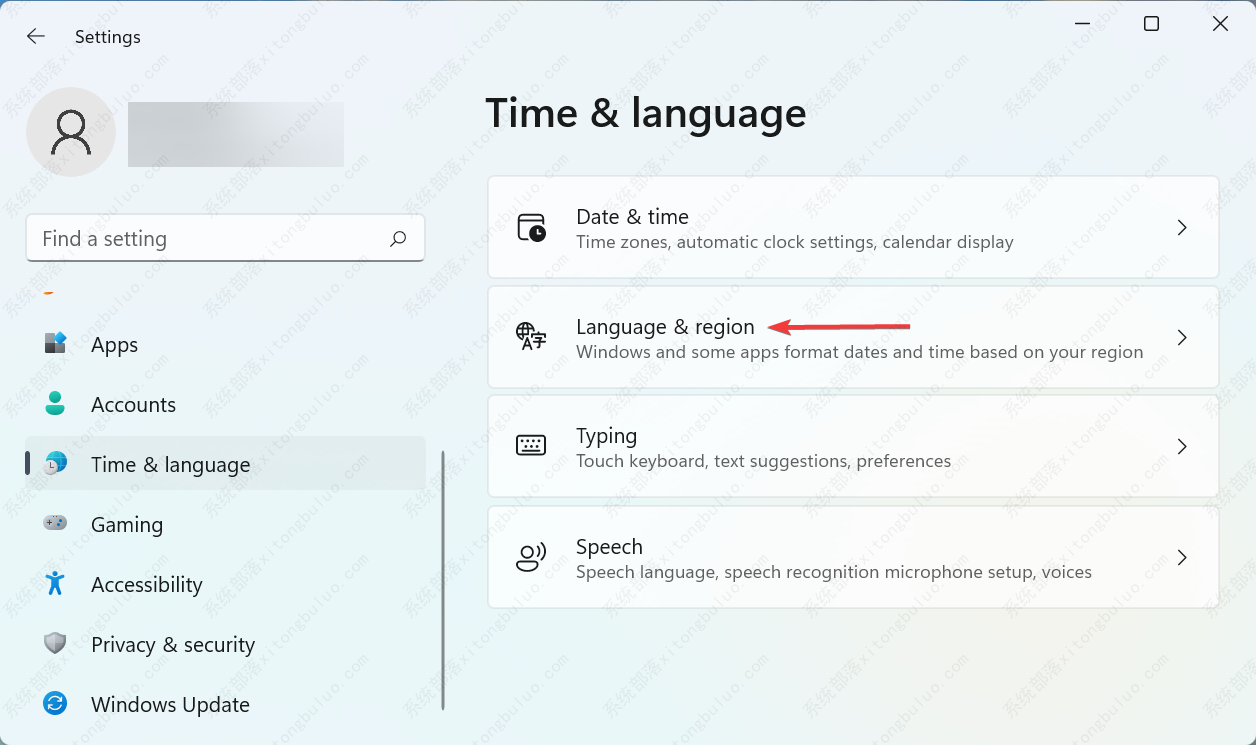
现在,单击Country & region旁边的下拉菜单。
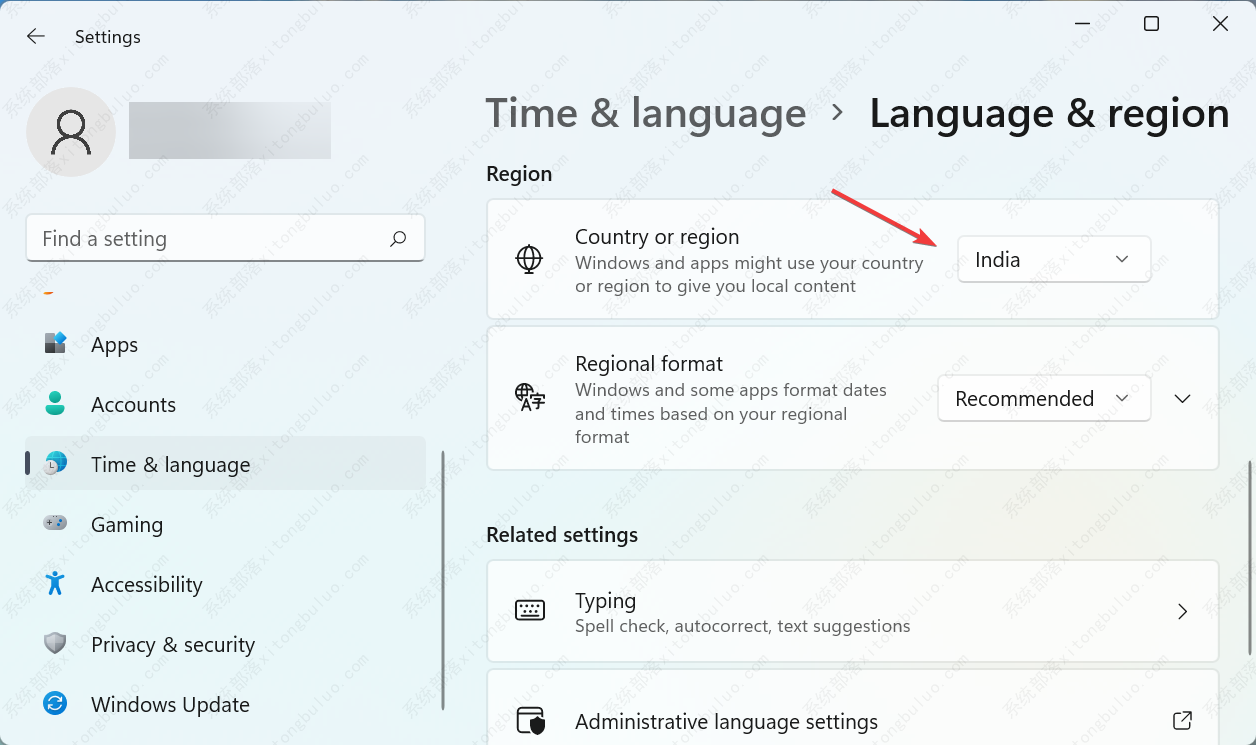
从选项列表中选择美国。
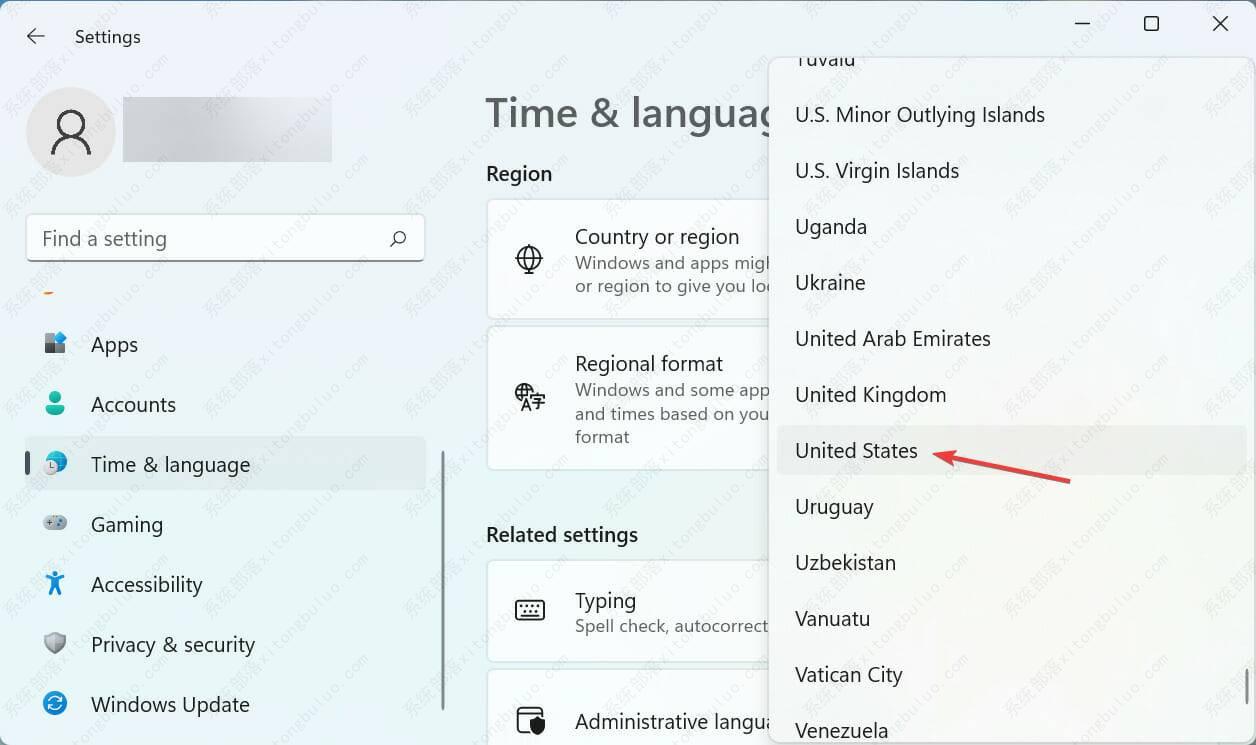
Amazon Appstore 目前仅在美国可用,如果您已将其安装在其他地区,则可能会遇到问题。而且,更改位置应该可以消除这种情况。
相关文章
- 如何在Windows 11上将Word文档发送到亚马逊Kindle?
- win11安装亚马逊商店提示cpu不支持怎么办?这几种情况你需要了解!
- win11系统怎么安装亚马逊商店?win11安装亚马逊商店教程
- win11安装安卓子系统亚马逊商店教程
- 升级win11后黑屏不出现桌面怎么解决?
- win11开机一直显示联想,不进去怎么办?
- 微软win11安卓子系统2204.40000.5.0 5月最新版发布了!
- win11关闭防火墙和杀毒软件的三种方法
- windows11透明任务栏失效怎么办?三种方法供你选择!
- win11怎样优化?win11最详细优化设置
- 更新win11后掉帧卡顿怎么办?更新win11后掉帧卡顿的解决方法
- win11系统字体显示乱码怎么办?四种方法帮你解决!
- 【亲测有效】gpedit.msc找不到文件的两种解决方法!
- win11 gpedit.msc找不到文件的两种解决方法!
- win11 pc端fifa22无法启动的三种解决方法
- win11电脑总弹出windows安全警告怎么办?
相关推荐
-
Win11企业版LTSC原版 V2023

Win11企业版LTSC原版全面优化系统的缓存路径,提高了系统的空间利用率,加快了前台应用程序的显示速度。您还可以进行无人值守安装,以轻松应对多台计算机的安装。系统具有AR虚拟现实混合显示功能,可以支持用户使用VR设备进行更好的游戏体验。
-
MSDN Win11 22H2 5月简体中文版 V2023

MSDN Win11 22H2 5月简体中文版 V2023是msdn发布的5月最新的版本,拥有原汁原味的原版系统功能,永久激活,安装完成就可以立即使用的,并且不同游戏和软件都能够正常运行使用,系统更新补丁也是最新版本。
-
MSDN Win11 21H2 5月简体中文版 V2023

MSDN Win11 21H2 5月简体中文版 V2023是目前非常火热的电脑操作系统,这款系统镜像对系统的功能做了全面的优化,更多的功能都可以在里面进行尝试,满足你的使用需求,给大家带来更好的使用效果。
-
Win11精简版(Tiny)正版系统 V2023

Win11精简版(Tiny)正版系统是一款反病毒安全系统,功能非常有效,修补了系统漏洞,提供更多安全保障,可以流畅运行,不需要TPM,占用的最小空间系统,系统软件界面整洁干净,没有第三方插件,并且响应速度很快,适当改善该系统的运作。
-
Win11 ARM版镜像 V2023

Win11 ARM版镜像是一款非常不错的全新电脑系统,你能够轻松的去体验到里面的各种便利性,不管什么类型的都可以让你去完成安装直接使用体验,非常的专业有个性,快来下载试试吧。
-
Win11极致精简版系统Tiny11系统 V2023

Win11极致精简版系统Tiny11系统非常的安全,防病毒的功能十分的有效,支持精心修复系统中遇到的漏洞和病毒,为你们提供最安全的保障。可靠性大幅提高,执行程序不容易出现卡住和闪烁的现象。响应速度也很快,可以为用户带来卓越的系统体验。







